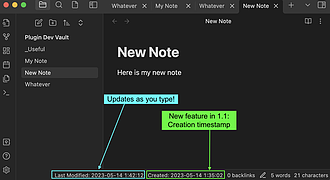Last Modified Timestamp in Status Bar
在状态栏动态显示文件修改时间戳。
Last Modified Timestamp in Status Bar 该插件能在状态栏中动态显示文件的修改时间戳,每 2 秒更新一次,切换笔记时也会更新。用户可以根据需要自定义启用/禁用创建和最后修改时间戳,设置时间戳格式和标题,以及最后修改时间戳的刷新间隔。适用于需要实时查看文件修改时间的用户,提高工作效率。

AI
Pkmer
LaTeX Algorithms
在LaTeX中编写算法块的插件
这是一个简单的插件,用于在 Obsidian 中编写算法和伪代码。Obsidian 是一个很棒的笔记工具,但它使用 MathJax 作为 LaTeX 功能,不支持包导入,比如 algpseudocode。这个插件可以读取用户输入并在检测到关键词(如 \If、\For 等)时将其转换为标准的 LaTeX 算法格式。建议在对齐的 LaTeX 块内使用,并在每行的第一个字符处对齐 (&)。插件的功能包括快速缩进、算法标题和子标题、条件语句(If/ElseIf/Else、Switch case)、For/While 循环、证明关键词等

AI
Pkmer
Latex Exporter
写一篇LaTeX论文。
Obsidian LaTeX Exporter 插件允许用户直接在 Obsidian 中撰写论文,并将笔记导出为完整的 LaTeX 文档。该插件支持嵌入内容、LaTeX 环境、引用、参考文献、章节、图形等,确保所有可见内容均被包含。用户可以通过创建“长文”笔记,组织和整合来自不同笔记的内容,最终一键导出为 LaTeX 文件,简化了从笔记到最终论文的写作流程。此插件特别适合需要引用和复杂结构的学术写作,解决了在不同工具间切换的繁琐问题,提升了写作效率。

AI
Pkmer
LaTeX Math
用Sympy在LaTeX代码块里进行求值、求解等操作。
LaTeX Math 1. 主要功能:该插件借助Sympy实现对Obsidian笔记中LaTeX数学块的数学计算,可进行表达式求值、方程求解等操作。 2. 适用场景:适用于需要在Obsidian笔记中进行数学计算和处理的场景,如学生做数学笔记、科研人员记录数学推导过程等。 3. 核心特色:能直接在LaTeX数学块内进行计算,并将结果插入到数学块末尾,操作方便,还具备符号和函数定义、单位和物理常数处理、符号假设等高级功能。 4. 使用建议:将光标置于任意数学块内,执行“Evaluate LaTeX expression”命令

AI
Pkmer
Latex Render
将你的笔记中的小 LaTeX 片段渲染为 SVG 和 PNG 文件。
根据Obsidian Latex Renderer插件的描述和README,该插件可以将笔记中的小型LaTeX代码块渲染为SVG和PNG文件。用户需要自行提供能够将.tex文件输出为.svg文件的命令,并在设置中设置该命令。使用该插件可以在预览中内联显示SVG图像,方便用户在笔记中展示数学公式、图表等内容。插件还支持缓存生成的.svg文件,以减少重复渲染的时间。通过CSS样式可以自定义渲染后的SVG图像外观,例如在暗黑模式下反转颜色。总体而言,Obsidian Latex Renderer插件提供了一种简单而有效的方法,在

AI
Pkmer
LaTeX to Unicode converter
将LaTeX命令转换为Unicode序列
该插件可以将 LaTeX 命令转换为 Unicode 序列。通过运行“LaTeX to Unicode”命令,输入 LaTeX 命令后即可插入转换结果。该插件适用于 Obsidian 中使用 LaTeX 的场景,但有时候使用 Unicode 符号更加简便。通过该插件,用户可以快速将 LaTeX 命令转换为 Unicode 序列,使得文档更加易读和美观。插件的核心功能是将 LaTeX 命令转换为 Unicode 符号,解决了在使用 Obsidian 中 LaTeX 时的繁琐和复杂的问题。

AI
Pkmer
LaTeX-OCR
运行LaTeX-OCR,如果它在本地安装的话。
Obsidian-LaTeXOCR 是一个简单的 Obsidian 插件,用于在本地安装 LaTeX-OCR 的情况下运行。该插件在左侧功能栏中添加一个按钮,以执行 "latexocr" 命令,并在命令面板中添加一个命令来执行 "latexocr"。此外,该插件还可以通过设置向状态栏添加可选的状态文本,以显示 LaTeX-OCR 是否正在运行。Obsidian-LaTeXOCR 可帮助用户在 Obsidian 中快速运行 LaTeX-OCR,提高文档处理效率,解决 LaTeX 文档识别的问题。

AI
Pkmer
Lava VTT Uploader
在Lava VTT 中显示来自您的保险库的图像。
Obsidian 插件 "Lava VTT Uploader" 可以在 Lava VTT 中显示 Obsidian vault 中的图像。Lava VTT 是一个虚拟桌面工具,用于非虚拟游戏。它设计用于在电视或投影仪上直接向玩家显示地图和其他图像。如果 DM 在 Obsidian 中管理他们的游戏,这个插件非常适合无缝共享地图和图像。Lava VTT 目前不是公共托管服务,必须自行托管。您可以在<https://github.com/lavaforge/lava-vtt>找到 Lava VTT 的源代码和设置说明。使用此插件,

AI
Pkmer
Lavadocs
公共文档,来自您的保险库之火。
Lavadocs 插件为 Obsidian 提供了一种与 Lavadocs 集成的方式,便于在需要时分享单个文档。用户可以通过点击侧边栏的图标或命令面板中的“Push to Lavadocs”来分享文档。Lavadocs 提供 50 个免费文档,并且每增加 100 个文档需要支付 $4.99。用户只需登录 Lavadocs 账户并复制“Lava Key”来连接账户。该插件保护用户隐私,不会出售或分享文档。如果遇到问题,请联系 saalik@tangibleinfo.com。

AI
Pkmer
LawList: Custom List Styles
增加了对可自由配置的自定义列表样式的支持(编辑模式和阅读模式)。
LawList 是一款 Obsidian 插件,主要用于自定义编辑模式和阅读模式下的有序列表样式,解决原生 Obsidian 仅支持简单数字编号(如 1. )的局限性。该插件允许用户为最多 10 个缩进层级配置不同的列表样式,支持阿拉伯数字、大小写罗马数字、字母(包括双字母)等多种编号格式,并可添加括号、点号等符号(如 a. 、I. 、(1) 或 i))。用户还可在列表项开头通过 { } 内联指定单个项目的样式(如 1. {a. } Text 显示为 a. Text)。插件仅修改视觉呈现,不改变 Markdown 源码,适

AI
Pkmer
Laws of Form
允许您创建、管理和显示形式的法则表达式,例如 ((a)) (b) = a (b)。
Laws of Form Obsidian 插件允许用户创建、管理和显示 Laws of Form 表达式,如 ((a)) (b) = a (b)。该插件将线性的 Laws of Form 括号表达式转化为熟悉的二维图形表示。通过在 lof 代码块中输入表达式,插件可以渲染 Laws of Form 表达式。插件还支持定制化样式,用户可以使用内联 CSS 对表达式的样式进行全面的定制。该插件适用于需要在 Obsidian 中展示和处理 Laws of Form 表达式的用户。

AI
Pkmer